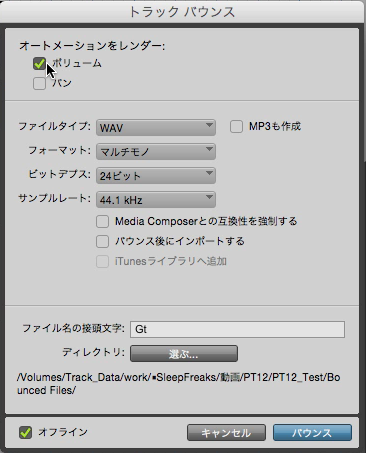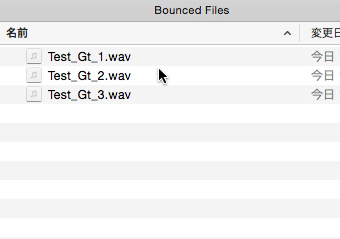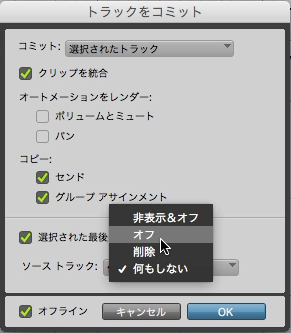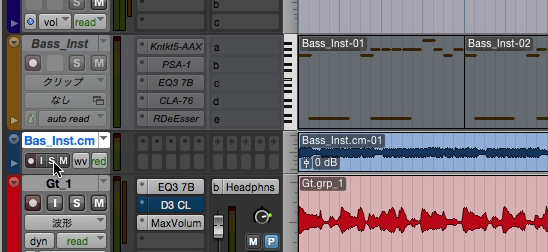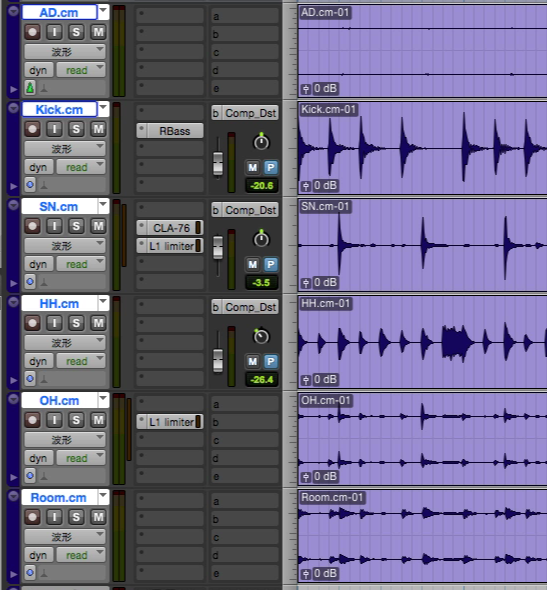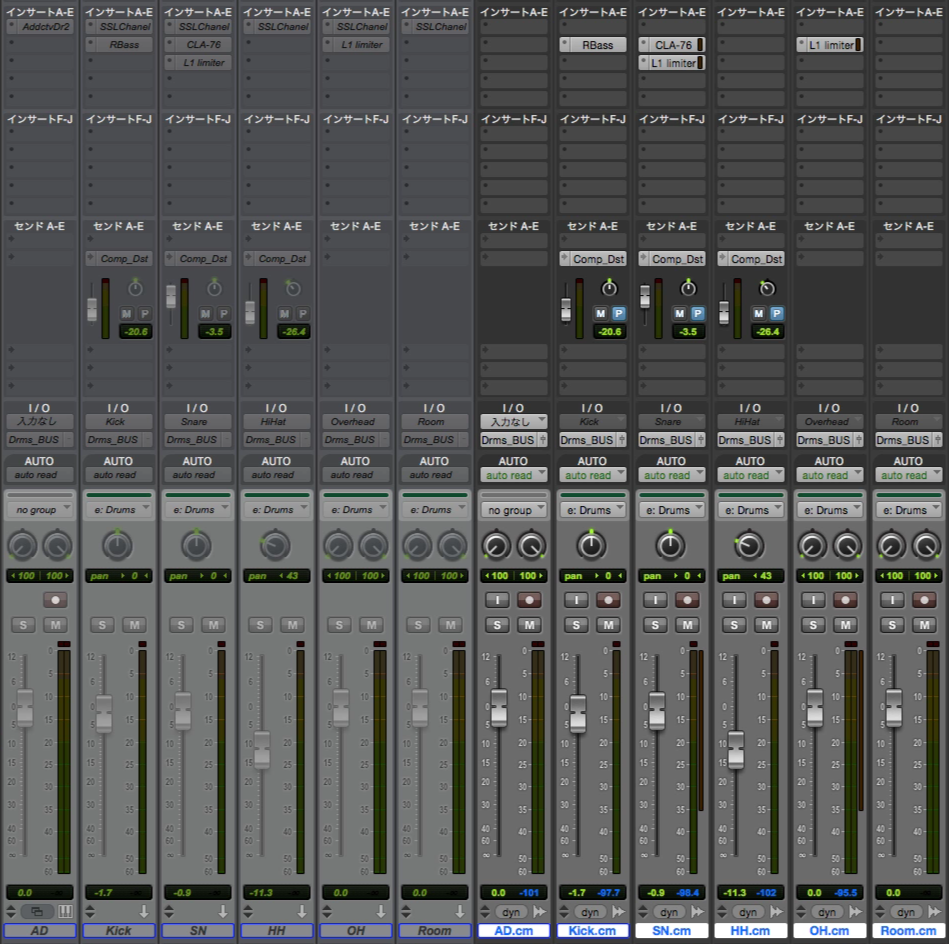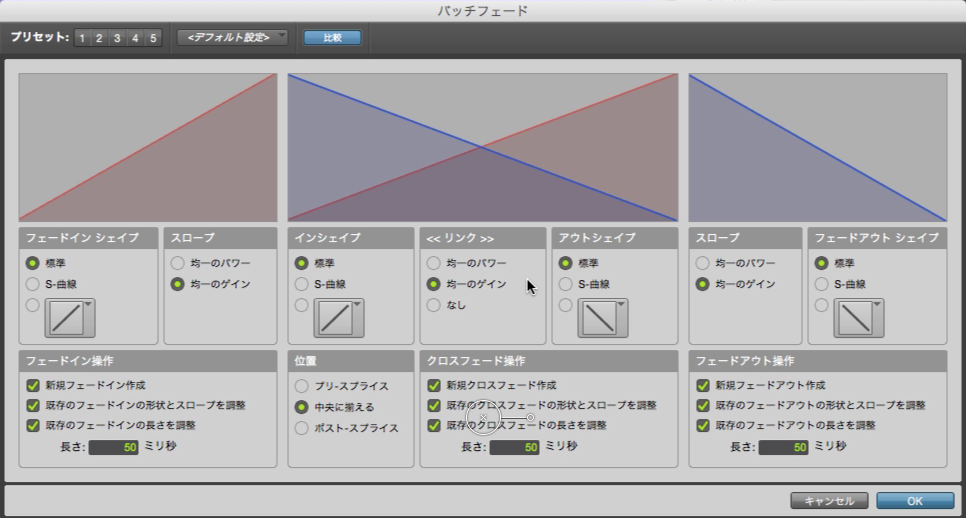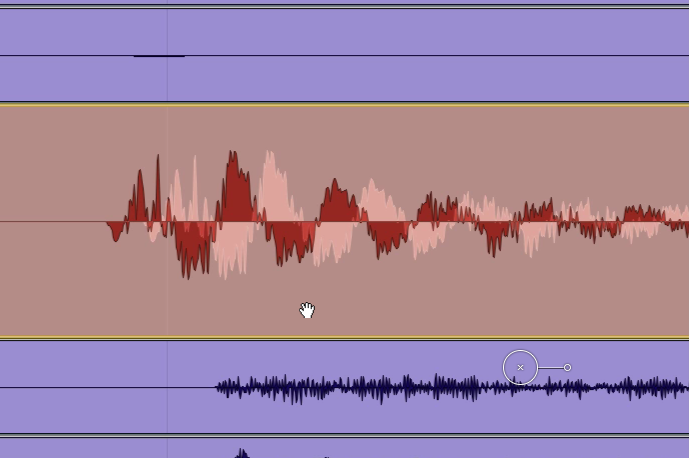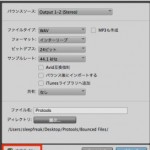Pro Tools 12 新機能_3 トラックバウンス/コミットなど
待望のトラックバウンス機能解放と、新機能「コミット」
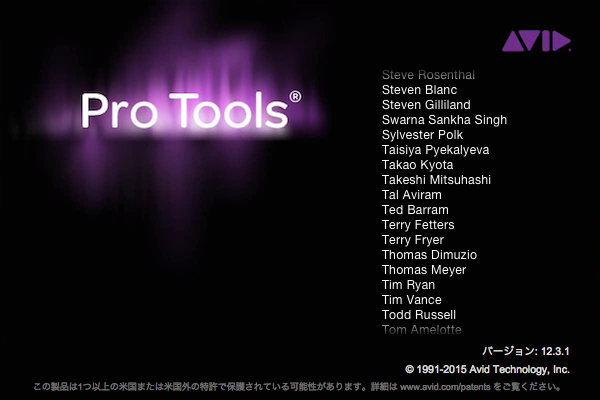
Pro Tools 12.3アップデートでは、トラックバウンスのNative版への解放と、
新機能「コミット」の搭載がメイントピックとなります。
その他細々とした便利機能も増えていますので、併せて解説していきます。
新機能記事アクセス
Protools 12 新機能_1 インプットモニター、Copy to Sendなど
Pro Tools 12 新機能_2 VCAマスターなど
Pro Tools 12 新機能_3 トラックバウンス/コミットなど >当記事となります
マルチトラック書出しも可能な「トラックバウンス」
12.2まではトラックバウンスはHD版のみでしたが、12.3からはNativeでも可能となりました。
方法は以下の通りです。
- 1. バウンスしたいトラックを複数選択します。
- 2. 選択トラックの内いずれかのトラック名を右クリックし、「バウンス」を選択します。
- 3. 下図のようなダイアログが出ますので、適切なフォーマット・接頭文字等を設定し、OKとします。
- 4. 選択したトラック数分のファイルが書き出されます。
「コミット」でオーディオ化〜置き換えをスムーズに
HD/Nativeいずれにもなかった新機能「コミット」。
トラックバウンスと近いものではありますが、プラグインのオーディオ化を行いたい場合の
ワークフローが考慮された、非常に便利な機能です。
幾つかのパターンがありますので、個別に解説していきます
最もシンプルなコミット方法
- 1. オーディオ化を行いたいトラック名を右クリックし、コミットを選択します。
- 2. コミットダイアログにて、書出しの設定や元トラックの処置を設定します。
- 3. インストゥルメントやインサートエフェクト全てを含んだ形でコミットされ、
オーディオトラックが出来ます。
ドラッグ&ドロップによるコミット
先にオーディオトラックを作っておき、クリップをドラッグ&ドロップすることで、
コミットを行うことも出来ます。
特定のインサートまでのコミット
インサートを右クリックし、「このインサートまでコミット」を選択すれば、
その次以降のインサートを残した形でコミットすることができます。
たとえば、インストゥルメントまでコミットし、インサートエフェクトは残したい、
といった場合に重宝します。
パラアウト先のAUXも含めたコミット
ドラム等のトラックでパラアウトしている場合、パラアウト先のAUXトラックも含めて
一気にコミットすることができます。方法は以下の通りです。
- 1. 上記同様、インストゥルメントのインサートまでコミットを選択します。
- 2. コミットダイアログ後、以下のダイアログが出ますが、そのままOKを押します
- 4. センドの設定やグループアサインメントも引き継がれています
3. コミットが完了しパラアウトトラック数分のオーディオトラック出来ます
※この方法では、パラアウト先において、インストゥルメントと同列のインサートまではコミットされ、
それ以下のインサートは引き継がれる形となります。
全てのインサートエフェクトを残したい場合は、一段ずらす等の工夫を行ってください。
その他の追加機能
- バッチフェード
複数のオーディオクリップを選択し、command+F(Windowsはctrl+F)を押すと、
バッチフェード画面が表示され、フェードイン、クロスフェード、フェードアウト
の設定を一気に行うことが出来ます。
既存のフェードがある場合の処理方法を細かく設定することができたり、
設定をプリセットとして保存できる等、かなり強化されています。
作業効率化に貢献すること間違いなしです。
- クリップの透過表示
クリップを左右に動かす際、元の位置が透過表示され、相対的な移動距離を
視覚的に捉えやすくなりました。
地味ですが、拡大して微調整等するさいには中々嬉しい機能です。
次回は引き続き、先日リリースされたPro Tools 12.4の新機能を取り上げる予定です。
製品のご購入
このような記事も読まれています
Protools 11 新機能_1 オフラインバウンスなど
ここではProtools11に搭載された新機能を紹介していきます。特にオフラインバウンスは制作効率が大きく上がるため、とても嬉しい機能です。
MIX時の音量調整について
ミキシング時に注意したいこと、それは「全体の音量」です。マスターでサウンドが割れてしまっては正確なミキシングが難しくなってしまいます。
RMSメーター
楽曲の音圧を計測するRMS値の概要を解説しています。Peakとの違いは必ず把握する必要があります。
トラックに「グループ」を設定する
各トラックを1つのグループに設定することで、ボリューム、パン、ミュートなどのミキシング操作を一括で行うことが可能になります。